Hoe verwijder je de SourceManager adware van je Mac
![]() Geschreven door Tomas Meskauskas op
Geschreven door Tomas Meskauskas op
Wat voor toepassing is SourceManager?
Tijdens een routine-inspectie van nieuwe bestandsinzendingen op het VirusTotal-platform ontdekten onze onderzoekers de app SourceManager. Na onderzoek ontdekten we dat deze toepassing advertentie-ondersteunde software (adware) is. SourceManager maakt deel uit van de AdLoad malware groep.
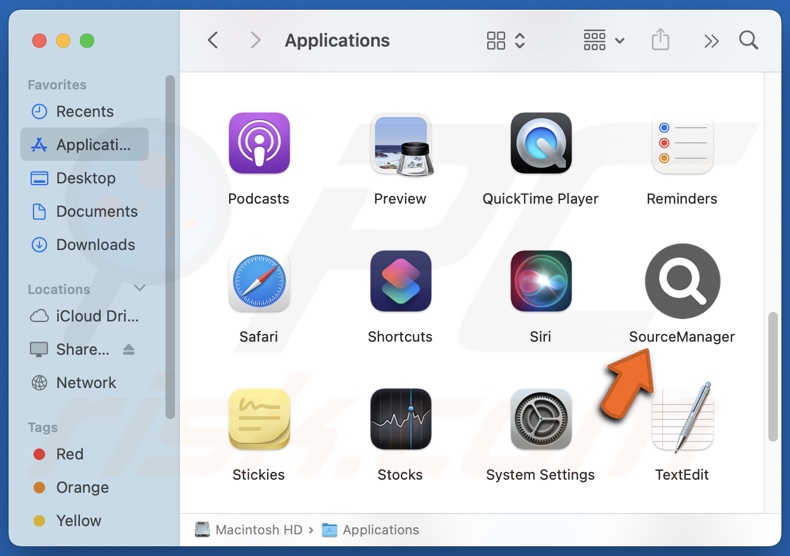
Overzicht van SourceManager adware
Adware heeft als doel inkomsten te genereren voor zijn ontwikkelaars/uitgevers door middel van advertenties. Meestal toont deze software grafische inhoud van derden (bijv. pop-ups, banners, enquêtes, overlays, enz.) op verschillende interfaces zoals bezochte websites, desktops of andere.
Adware-advertenties onderschrijven online zwendel, onbetrouwbare/gevaarlijke software en malware. Sommige kunnen zelfs scripts uitvoeren om heimelijke downloads/installaties uit te voeren als erop wordt geklikt.
Het is opmerkelijk dat alle echte producten of diensten die je via deze advertenties tegenkomt waarschijnlijk gepromoot worden door scammers die hun partnerprogramma's misbruiken om illegale commissies te krijgen.
Het moet vermeld worden dat reclame-ondersteunde software specifieke voorwaarden kan vereisen om te functioneren zoals bedoeld (bijv. compatibele browser/systeem of geolocatie van de gebruiker, bezoeken aan bepaalde sites, etc.). Maar zelfs als SourceManager geen advertenties levert, vormt de aanwezigheid ervan op een systeem een bedreiging voor de veiligheid van apparaten en gebruikers.
Sommige apps van de AdLoad-familie hebben browser hijacking functionaliteiten, maar die hebben we niet waargenomen tijdens onze analyse van SourceManager.
Bovendien beschikt adware meestal over datatracking-functies en dit is mogelijk ook van toepassing op SourceManager. Gerichte informatie kan bestaan uit: bezochte URL's, bekeken pagina's, zoekopdrachten, internetcookies, inloggegevens, persoonlijk identificeerbare gegevens, creditcardnummers, enzovoort. Deze kwetsbare gegevens kunnen te gelde worden gemaakt door verkoop aan derden (mogelijk cybercriminelen).
Samengevat kan de aanwezigheid van software zoals SourceManager op apparaten leiden tot systeeminfecties, ernstige privacyproblemen, financiële verliezen en identiteitsdiefstal.
| Naam | Advertenties van SourceManager |
| Type bedreiging | Adware, Mac-malware, Mac-virus |
| Namen detectie | Avast (MacOS:AdAgent-L [Adw]), Combo Cleaner (Gen:Variant.Adware.MAC.Rload.2), ESET-NOD32 (Een variant van OSX/Adware.Synataeb.H), Kaspersky (Niet-virus:HEUR:AdWare.OSX.Adload.j), Volledige lijst (VirusTotal) |
| Aanvullende informatie | Deze toepassing behoort tot de Adload malware-familie. |
| Symptomen | Je Mac wordt trager dan normaal, je ziet ongewenste pop-upadvertenties, je wordt omgeleid naar dubieuze websites. |
| Verspreidingsmethoden | Misleidende pop-upadvertenties, gratis software-installateurs (bundelen), downloaden van torrentbestanden. |
| Schade | Volgen van internetbrowsers (mogelijke privacyproblemen), weergave van ongewenste advertenties, omleidingen naar dubieuze websites, verlies van privégegevens. |
| Malware verwijderen (Mac) | Om mogelijke malware-infecties te verwijderen, scant u uw Mac met legitieme antivirussoftware. Onze beveiligingsonderzoekers raden aan Combo Cleaner te gebruiken. |
Adware-voorbeelden
We hebben talloze adware-achtige apps onderzocht; MicroCoordinator, EssentialSector, en TheorySeek zijn slechts een paar voorbeelden.
Door advertenties ondersteunde software kan legitiem en nuttig lijken. De beloofde functies zijn echter meestal nep en niet functioneel. Het moet echter benadrukt worden dat zelfs als een stuk software precies werkt zoals geadverteerd - dat nog geen definitief bewijs is van legitimiteit of veiligheid.
Hoe is SourceManager op mijn computer geïnstalleerd?
Adware kan gebundeld worden met gewone programma's. Het risico dat gebundelde inhoud onbedoeld in het systeem wordt toegelaten, wordt verhoogd door te downloaden van onbetrouwbare bronnen (bijv. freeware en gratis websites voor het hosten van bestanden, P2P netwerken voor het delen van bestanden, etc.) en door overhaast te installeren (bijv. voorwaarden negeren, "Easy/Quick" instellingen gebruiken, etc.).
Daarnaast kan adware "officiële" promotionele webpagina's hebben en wordt het onderschreven op scamsites. De meeste bezoekers komen hier terecht via omleidingen die worden veroorzaakt door opdringerige advertenties, websites die gebruikmaken van malafide advertentienetwerken, verkeerd gespelde URL's, spamberichten in de browser en geïnstalleerde adware (met de mogelijkheid om de browser te forceren te openen).
Opdringerige advertenties verspreiden ook reclame-ondersteunde software. Zodra er op wordt geklikt, kunnen sommige van deze advertenties scripts uitvoeren om downloads/installaties uit te voeren zonder toestemming van de gebruiker.
Hoe voorkomt u de installatie van adware?
We raden sterk aan om software te onderzoeken en alleen te downloaden van officiële/geverifieerde kanalen. Tijdens de installatie is het essentieel om de voorwaarden en opties te bestuderen, de "Aangepaste" of "Geavanceerde" instellingen te gebruiken en je af te melden voor alle aanvullende apps, extensies, hulpprogramma's, enzovoort.
Een andere aanbeveling is om waakzaam te zijn tijdens het browsen omdat valse en gevaarlijke online inhoud meestal legitiem en onschadelijk lijkt. Opdringerige advertenties kunnen er bijvoorbeeld onschuldig uitzien, maar toch omleiden naar onbetrouwbare en twijfelachtige websites (bijv. scam-promoting, gokken, pornografie, enz.).
In het geval van voortdurende confrontaties met dit soort advertenties/omleidingen, moet u het apparaat inspecteren en onmiddellijk alle verdachte toepassingen en browserextensies/plug-ins verwijderen. Als uw computer al geïnfecteerd is met SourceManager, raden we u aan een scan uit te voeren met Combo Cleaner om deze adware automatisch te elimineren.
Pop-upvenster dat wordt weergegeven zodra de installatie van SourceManager adware is voltooid:
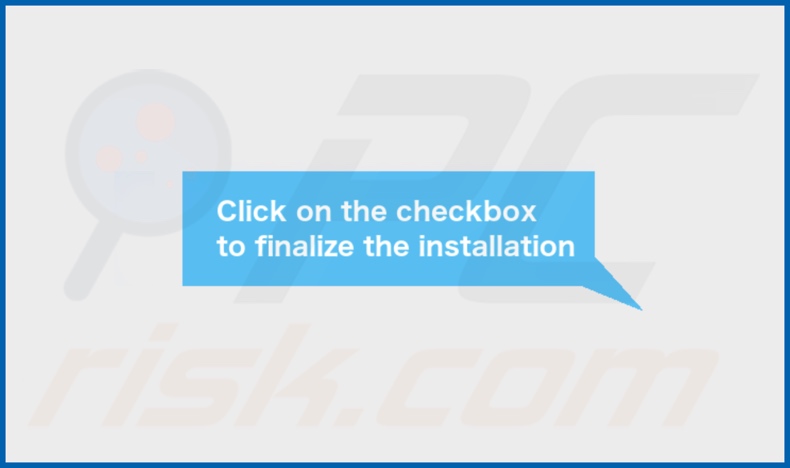
SourceManager adware's installatiemap:
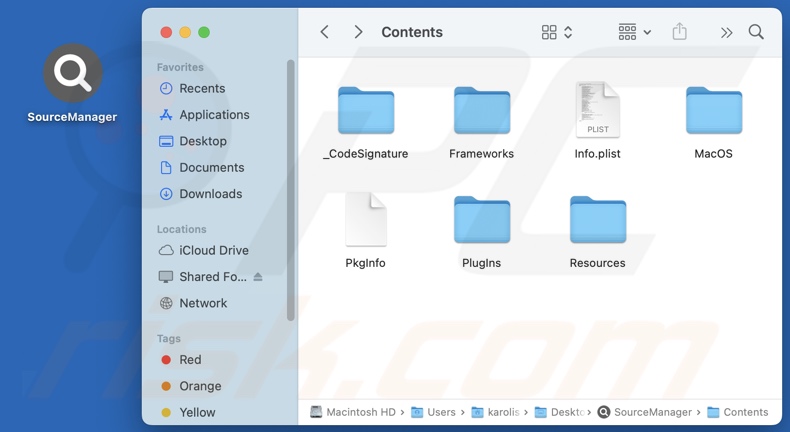
Onmiddellijke automatische Mac malware verwijdering:
Handmatig de dreiging verwijderen, kan een langdurig en ingewikkeld proces zijn dat geavanceerde computer vaardigheden vereist. Combo Cleaner is een professionele automatische malware verwijderaar die wordt aanbevolen om Mac malware te verwijderen. Download het door op de onderstaande knop te klikken:
▼ DOWNLOAD Combo Cleaner voor Mac
De gratis scanner controleert of uw computer geïnfecteerd is. Om het volledige product te kunnen gebruiken moet u een licentie van Combo Cleaner kopen. Beperkte proefperiode van 7 dagen beschikbaar. Combo Cleaner is eigendom van en wordt beheerd door Rcs Lt, het moederbedrijf van PCRisk. Lees meer. Door het downloaden van software op deze website verklaar je je akkoord met ons privacybeleid en onze algemene voorwaarden.
Snelmenu:
- Wat is SourceManager?
- STAP 1. Verwijder SourceManager gerelateerde bestanden en mappen van OSX.
- STAP 2. Verwijder SourceManager advertenties uit Safari.
- STAP 3. SourceManager adware verwijderen uit Google Chrome.
- STAP 4. SourceManager advertenties verwijderen uit Mozilla Firefox.
Video die laat zien hoe je adware en browser hijackers verwijdert van een Mac-computer:
SourceManager adware verwijderen:
Verwijder SourceManager-gerelateerde potentieel ongewenste toepassingen uit je map "Toepassingen":

Klik op het Finder-pictogram. Selecteer in het Finder-venster "Toepassingen". Zoek in de map Toepassingen naar "MPlayerX", "NicePlayer" of andere verdachte toepassingen en sleep deze naar de Prullenmand.
Nadat u de mogelijk ongewenste toepassing(en) die online advertenties veroorzaken hebt verwijderd, scant u uw Mac op resterende ongewenste onderdelen.
Verwijder aan de advertenties van sourcemanager gerelateerde bestanden en mappen:

Klik op het Finder icoon, vanuit de menubalk kies je Ga en klik je op Ga naar map...
 Controleer of er zich door de adware aangemaakte bestanden bevinden in de map /Library/LaunchAgents folder:
Controleer of er zich door de adware aangemaakte bestanden bevinden in de map /Library/LaunchAgents folder:

In de Ga naar map...-balk typ je: /Library/LaunchAgents
 In de map “LaunchAgents” zoek je naar recent toegevoegde verdachte bestanden en je verplaatst deze naar de prullenbak. Voorbeelden van bestanden aangemaakt door adware: “installmac.AppRemoval.plist”, “myppes.download.plist”, “mykotlerino.ltvbit.plist”, “kuklorest.update.plist”, enz. Adware installeert vaak bestanden met hetzelfde bestandsnaampatroon.
In de map “LaunchAgents” zoek je naar recent toegevoegde verdachte bestanden en je verplaatst deze naar de prullenbak. Voorbeelden van bestanden aangemaakt door adware: “installmac.AppRemoval.plist”, “myppes.download.plist”, “mykotlerino.ltvbit.plist”, “kuklorest.update.plist”, enz. Adware installeert vaak bestanden met hetzelfde bestandsnaampatroon.
 Controleer of er zich door adware aangemaakte bestanden bevinden in de map /Library/Application Support:
Controleer of er zich door adware aangemaakte bestanden bevinden in de map /Library/Application Support:

In de Ga naar map...-balk typ je: /Library/Application Support
 In de map “Application Support” zoek je naar recent toegevoegde verdachte mappen. Bijvoorbeeld “MplayerX” or “NicePlayer”, en je verplaatst deze mappen naar de prullenbak.
In de map “Application Support” zoek je naar recent toegevoegde verdachte mappen. Bijvoorbeeld “MplayerX” or “NicePlayer”, en je verplaatst deze mappen naar de prullenbak.
 Controleer of er zich door adware aangemaakte bestanden bevinden in de map ~/Library/LaunchAgents:
Controleer of er zich door adware aangemaakte bestanden bevinden in de map ~/Library/LaunchAgents:

In de Ga naar map...-balk typ je: ~/Library/LaunchAgents

In de map “LaunchAgents” zoek je naar recent toegevoegde verdachte bestanden en je verplaatst deze naar de prullenbak. Voorbeelden van bestanden aangemaakt door adware: “installmac.AppRemoval.plist”, “myppes.download.plist”, “mykotlerino.ltvbit.plist”, “kuklorest.update.plist”, enz. Adware installeert vaak verschillende bestanden met hetzelfde bestandsnaampatroon.
 Controleer of er zich door adware aangemaakte bestanden bevinden in de map /Library/LaunchDaemons:
Controleer of er zich door adware aangemaakte bestanden bevinden in de map /Library/LaunchDaemons:
 In de Ga naar map...-balk typ je: /Library/LaunchDaemons
In de Ga naar map...-balk typ je: /Library/LaunchDaemons
 In de map “LaunchDaemons” zoek je naar recent toegevoegde verdachte bestanden. Voorbeelden zijn: “com.aoudad.net-preferences.plist”, “com.myppes.net-preferences.plist”, "com.kuklorest.net-preferences.plist”, “com.avickUpd.plist”, etc., en je verplaatst deze naar de prullenbak.
In de map “LaunchDaemons” zoek je naar recent toegevoegde verdachte bestanden. Voorbeelden zijn: “com.aoudad.net-preferences.plist”, “com.myppes.net-preferences.plist”, "com.kuklorest.net-preferences.plist”, “com.avickUpd.plist”, etc., en je verplaatst deze naar de prullenbak.
 Scan uw Mac met Combo Cleaner:
Scan uw Mac met Combo Cleaner:
Als u alle stappen in de juiste volgorde hebt gevolgd dan zou uw Mac nu helemaal virus- en malwarevrij moeten zijn. Om zeker te weten of uw systeem niet langer besmet is voert u best een scan uit met Combo Cleaner Antivirus. Download dit programma HIER. Na het downloaden van het bestand moet u dubbelklikken op het combocleaner.dmg installatiebestand, in het geopende venster sleept u het Combo Cleaner-icoon naar het Applicaties-icoon. Nu opent u launchpad en klikt u op het Combo Cleaner-icoon. Wacht tot Combo Cleaner de virusdefinities heeft bijgewerkt en klik vervolgens op de knop 'Start Combo Scan'.

Combo Cleaner zal uw Mac scannen op malwarebesmettingen. Als de scan meldt 'geen bedreigingen gevonden' - dan betekent dit dat u verder de verwijderingsgids kunt volgen. In het andere geval is het aanbevolen alle gevonden besmettingen te verwijderen voor u verder gaat.

Na het verwijderen van bestanden en mappen die werden aangemaakt door deze adware ga je verder met het verwijderen van frauduleuze extensies uit je internetbrowsers.
Advertenties van SourceManager verwijderen uit de internetbrowsers:
 Kwaadaardige extensies verwijderen uit Safari:
Kwaadaardige extensies verwijderen uit Safari:
Verwijder aan advertenties van sourcemanager gerelateerde Safari extensies:

Open de Safari-browser, vanuit de menubalk selecteer je "Safari" en klik je op "Voorkeuren...".

In het scherm met de voorkeuren selecteer je "Extensies" en zoek je naar recent geïnstalleerde verdachte extensies. Als je die gevonden hebt klik je op de "Verwijderen"-knop er net naast. Merk op dat je veilig alle extensies kunt verwijderen uit de Safari-browser, ze zijn niet noodzakelijk voor een goede werking van de browser.
- Als je problemen blijft hebben met browser doorverwijzingen en ongewenste advertenties lees je hier hoe Safari te resetten.
 Kwaadaardige plug-ins verwijderen uit Mozilla Firefox:
Kwaadaardige plug-ins verwijderen uit Mozilla Firefox:
Verwijder aan advertenties van sourcemanager gerelateerde Mozilla Firefox add-ons:

Open je Mozilla Firefox-browser. In de rechterbovenhoek van het scherm klik je op de "Menu openen"-knop (met de drie horizontale lijnen). Uit het geopende menu selecteer je "Add-ons".

Kies het tabblad "Extensies" en zoek naar recent geïnstalleerde verdachte add-ons. Eens gevonden klik je op de "Verwijderen"-knop er net naast. Merk op dat je veilig alle extensies uit je Mozilla Firefox-browser kunt verwijderen - ze zijn niet noodzakelijk voor de goede werking van de browser.
- Als je problemen blijft ervaren met browser doorverwijzingen en ongewenste advertenties kun je ook Mozilla Firefox resetten.
 Kwaadaardige extensies verwijderen uit Google Chrome:
Kwaadaardige extensies verwijderen uit Google Chrome:
Verwijder aan advertenties van sourcemanager gerelateerde Google Chrome add-ons:

Open Google Chrome en klik op de "Chrome menu"-knop (drie horizontale lijnen) gesitueerd in de rechterbovenhoek van het browserscherm. In het uitklapmenu selecteer je "Meer tools" en vervolgens "Extensies".

In het scherm "Extensies" zoek je naar recent geïnstalleerde verdachte add-ons. Als je die gevonden hebt klik je op de "Prullenbak"-knop er net naast. Merk op dat je veilig alle extensies uit je Google Chrome-browser kunt verwijderen. Ze zijn niet noodzakelijk voor een goede werking van de browser.
- Als je problemen blijft ervaren met browser doorverwijzingen en ongewenste advertenties kun je ook Google Chrome resetten.
Veelgestelde vragen (FAQ)
Welke schade kan adware veroorzaken?
Adware kan de browsekwaliteit en de systeemprestaties verminderen. Het toont advertenties die inhoud onderschrijven die systeeminfecties, privacyproblemen, financiële verliezen en andere ernstige problemen kunnen veroorzaken. Bovendien heeft deze software meestal mogelijkheden om gegevens te traceren - daarom wordt het beschouwd als een bedreiging voor de privacy.
Wat doet adware?
Adware is ontworpen om inkomsten te genereren voor zijn ontwikkelaars door middel van advertenties. De voornaamste mogelijkheden van de software zijn onder andere het weergeven van advertenties op verschillende interfaces, het genereren van omleidingen en het verzamelen van privégegevens.
Hoe genereren adware-ontwikkelaars inkomsten?
Adware-ontwikkelaars maken voornamelijk winst via affiliateprogramma's door het onderschrijven van inhoud (bijv. sites, apps, extensies, producten, diensten, enz.).
Verwijdert Combo Cleaner de SourceManager adware?
Combo Cleaner scant je apparaat en verwijdert gedetecteerde adware-type toepassingen. Het is relevant om te vermelden dat handmatige verwijdering (zonder hulp van beveiligingsprogramma's) mogelijk geen perfecte oplossing is. In sommige gevallen blijven er, zelfs nadat de adware handmatig is verwijderd, restbestanden verborgen in het systeem. Bovendien kunnen de resterende onderdelen blijven draaien en problemen veroorzaken. Daarom is het essentieel om reclame-ondersteunde software grondig te verwijderen.
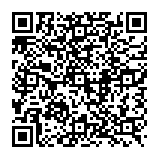
▼ Toon discussie